Mettez à profit l’expertise de nos designers pour vos projets créatifs
Travaillez avec nos designers professionnels pour donner vie à vos projets
Besoin d’un designer qualifié pour vos projets ? Doussou Formation vous propose une solution flexible et personnalisée avec un tarif à l’heure facturée.
Pourquoi choisir nos designers ?
Chez Doussou Formation, nous mettons à votre disposition des experts en design graphique, spécialisés dans des outils et logiciels de pointe pour répondre à vos besoins les plus complexes.
- Photoshop : Retouches photo professionnelles, création de visuels spectaculaires.
- Illustrator : Conception vectorielle pour logos, illustrations et designs uniques.
- InDesign : Création et mise en page pour brochures, magazines, rapports, et plus encore.
- Figma : Design d’interfaces utilisateur (UI/UX) pour vos sites et applications.
- After Effects : Animation et création d’effets visuels de qualité professionnelle.
Une collaboration flexible et sur mesure
Nos services s’adaptent à vos besoins, qu’il s’agisse d’un projet ponctuel ou d’une assistance continue.
- Travail à l’heure facturée : Payez uniquement pour le temps réel passé sur votre projet.
- À distance ou en présentiel : Nos designers s’adaptent à votre environnement de travail.
- Approche personnalisée : Chaque projet bénéficie d’une attention particulière pour répondre à vos attentes.
Nos réalisations
Découvrez quelques exemples des projets que nous avons réalisés pour nos clients :
Projet 1








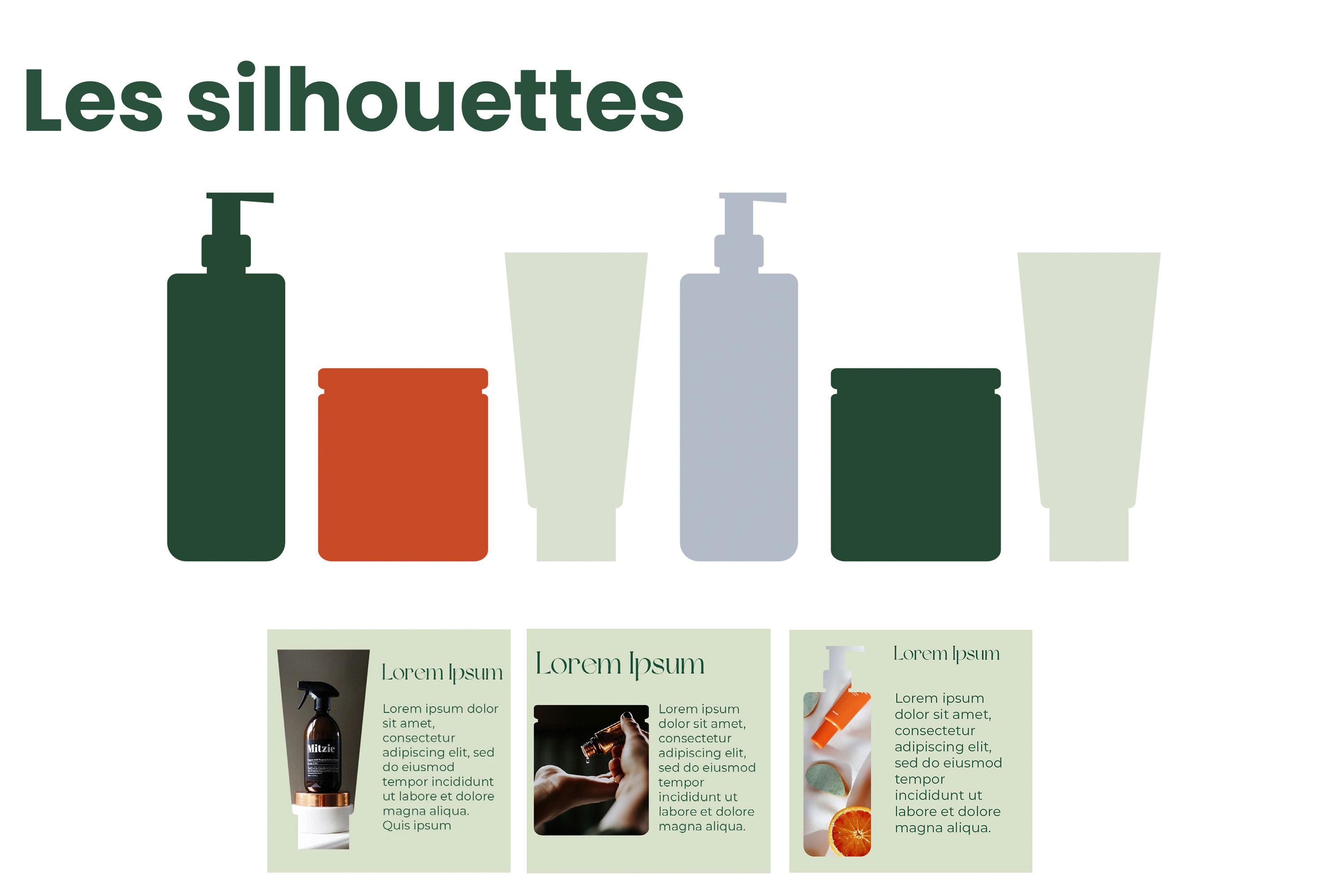
Projet 2

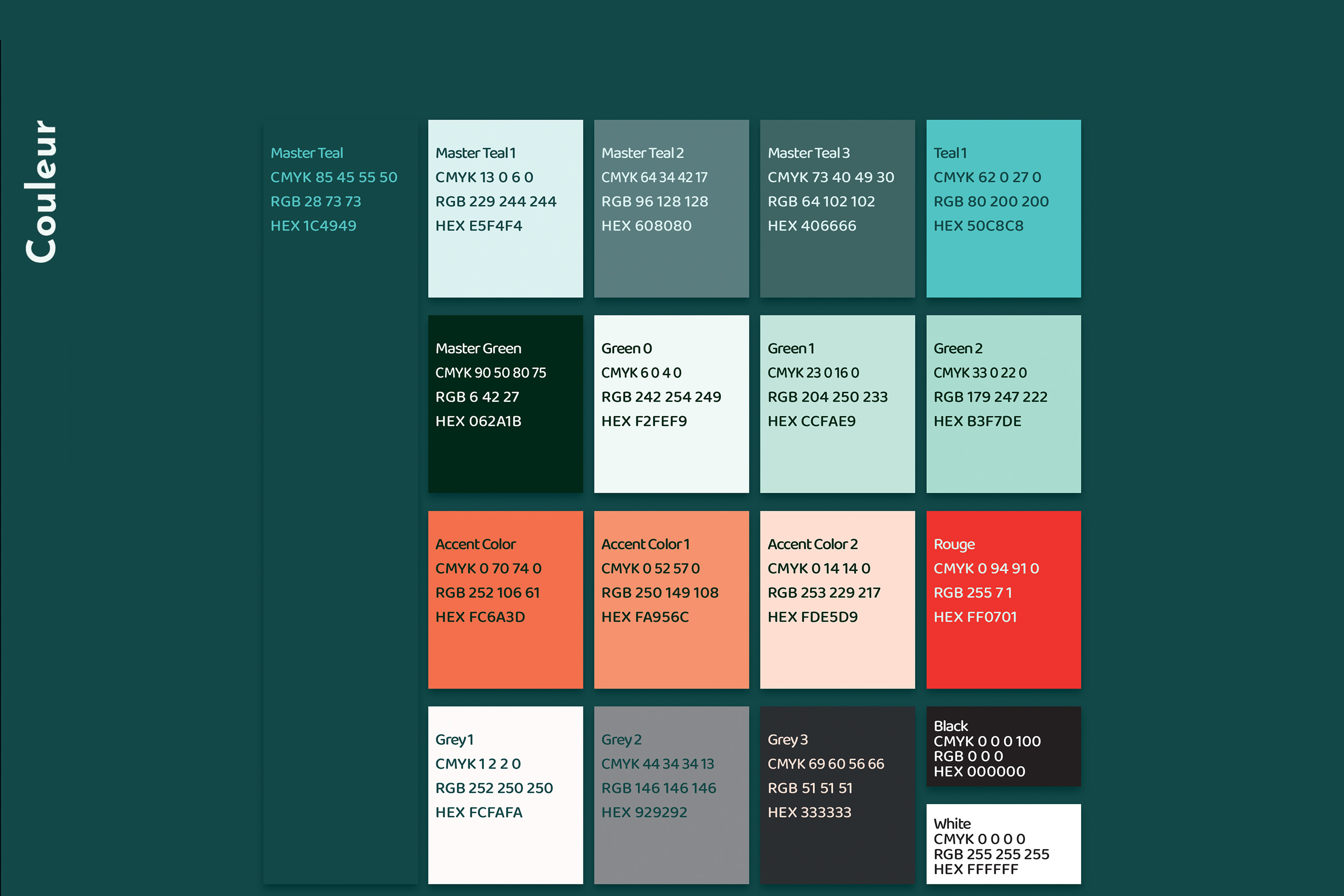
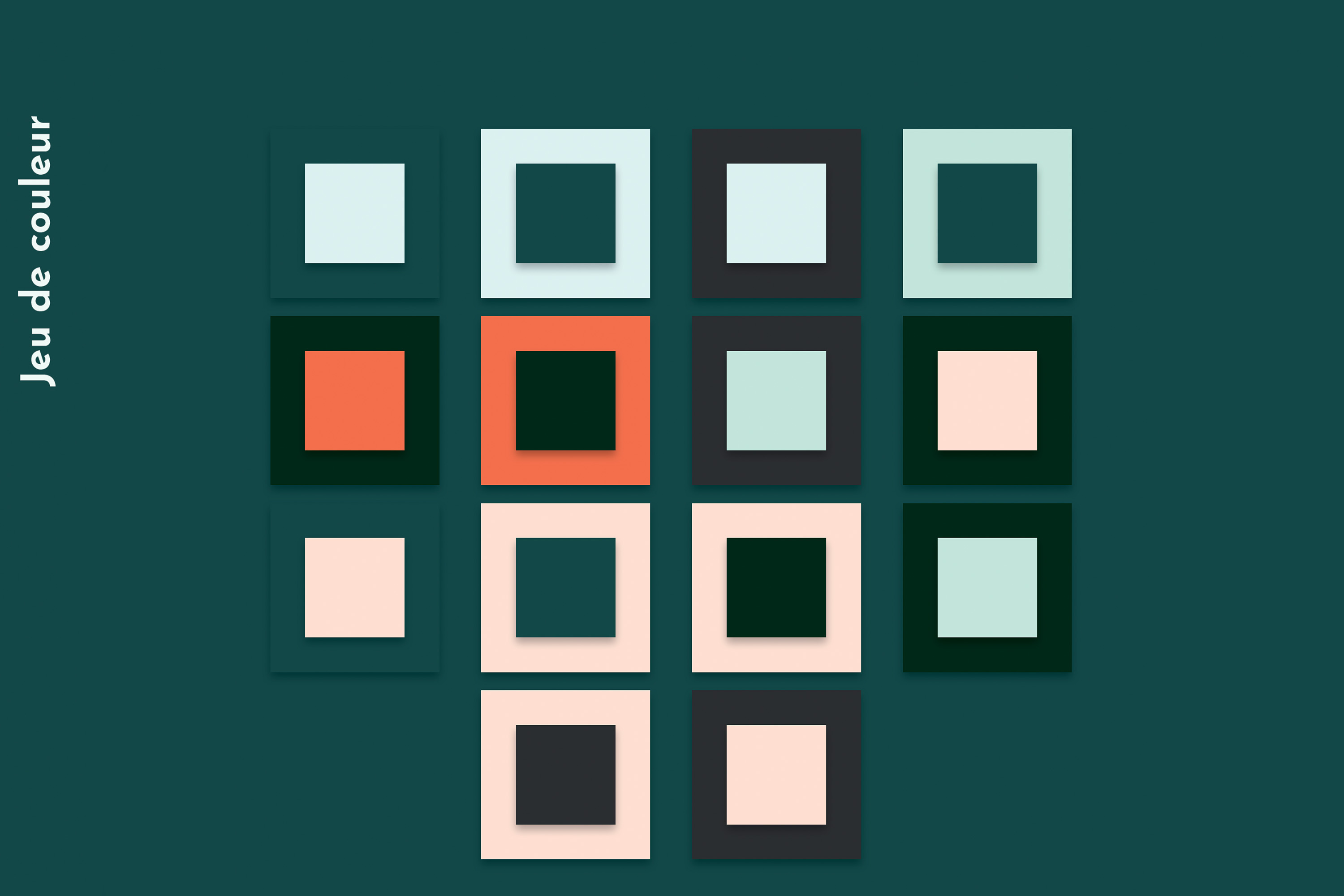
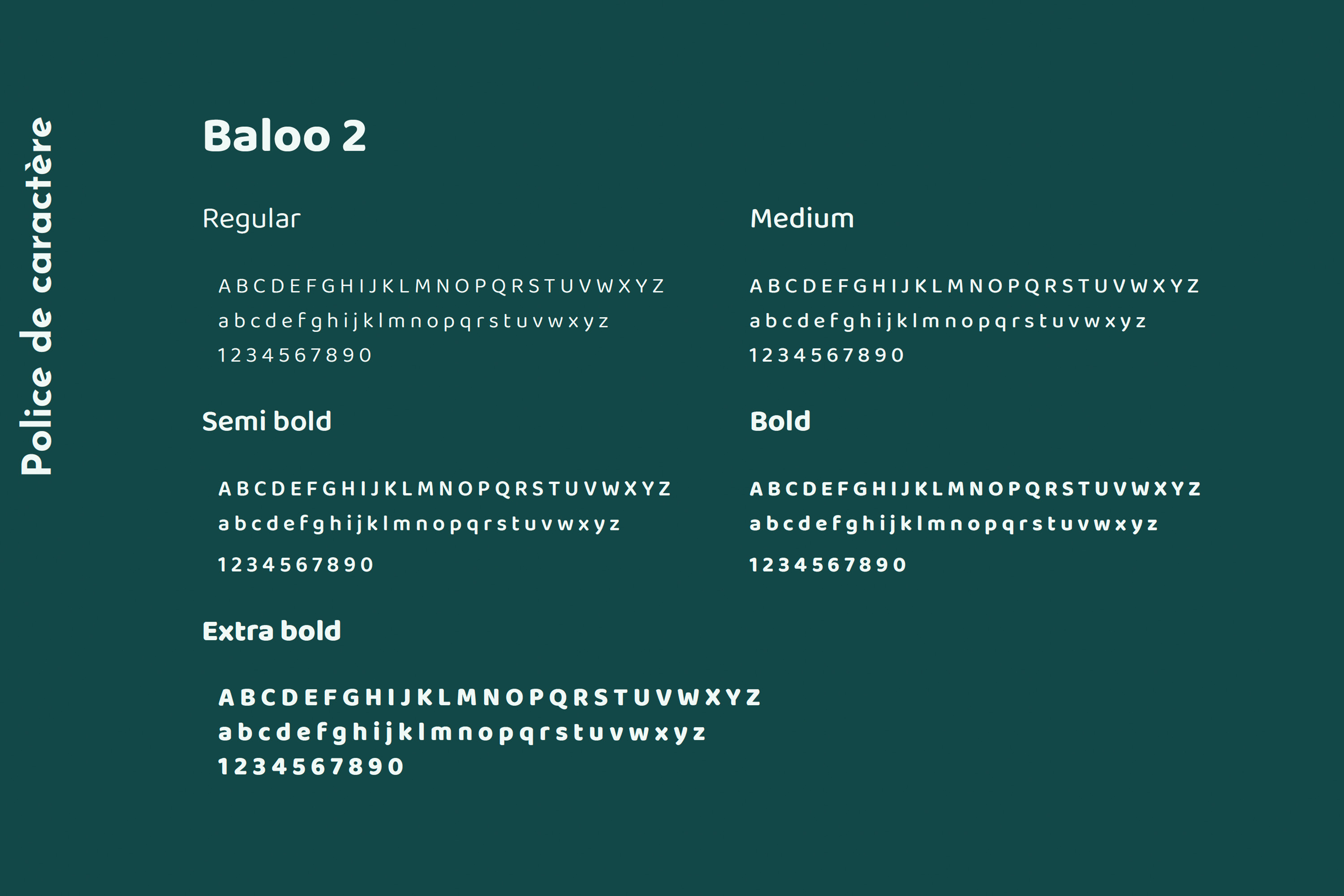
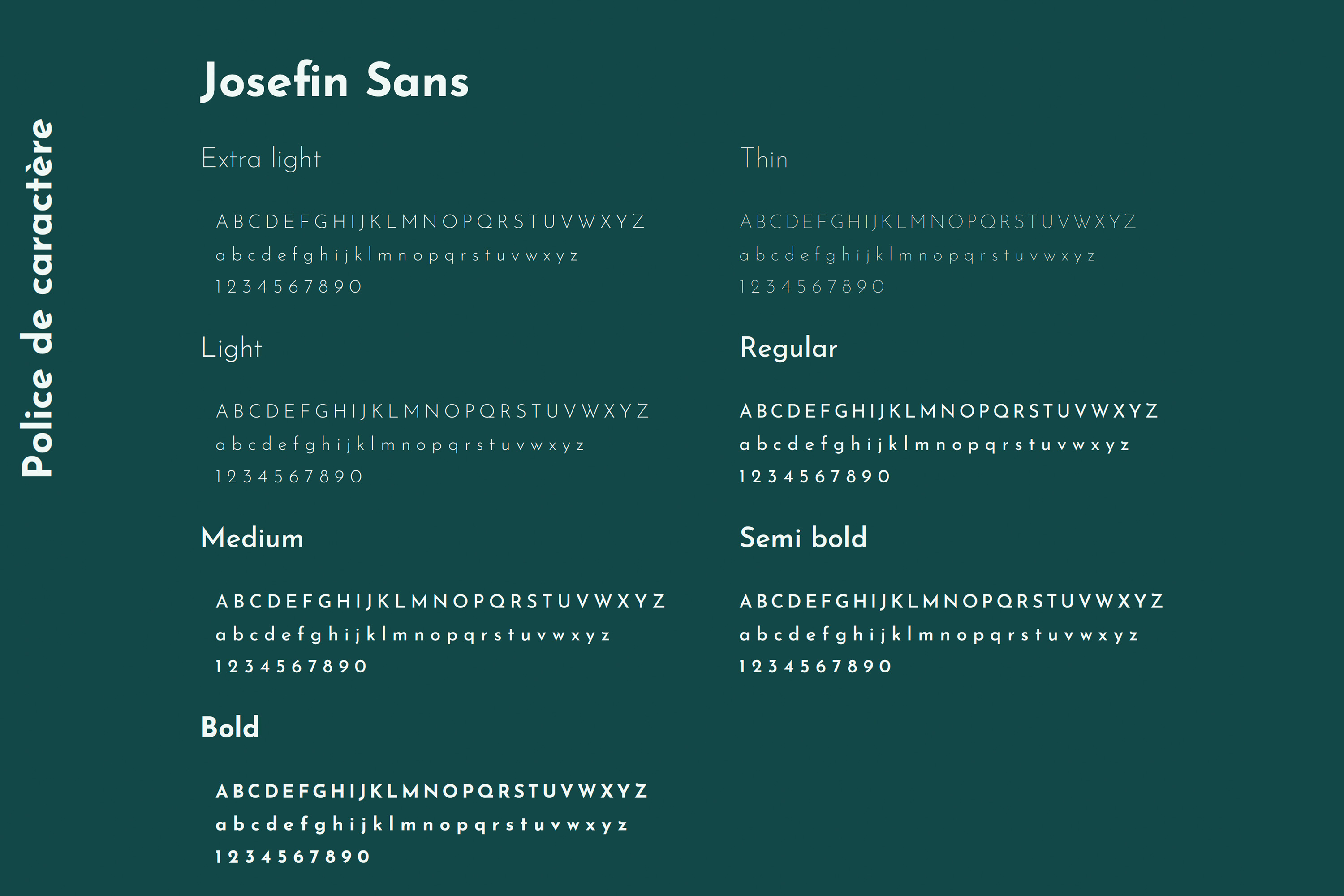





Sites web réalisés
Voici une sélection de sites web créés par nos designers :
Contactez-nous dès aujourd’hui
Prêt à transformer vos idées en réalité ? Nos designers experts sont là pour vous aider.
Email : info@doussou-formation.com
Téléphone : +1 438 402 2459











